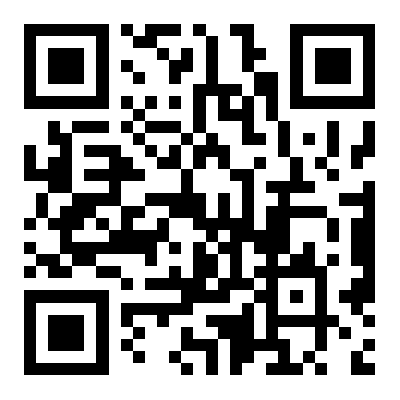提高生物质供暖锅炉燃烧效率的措施:1、充足的氧气:如果过量空气系数过小,即空气量供应不足,会增大固体不完全燃烧热损失q4和可燃气体不完全燃烧热损失q3,使燃烧效率降低;如果过量空气系数过大,则会降低炉膛温度,增加不完全燃烧热损失。比较好的过量空气系数使q2 q3 q4之和为**小值。2、采用防垢、除垢技术:通过采用生物质供暖锅炉除垢剂和电子防垢器,优化水汽循环系统,合理控制锅炉的排污率,从而减少水垢,提高锅炉热效率。3、保持生物质供暖锅炉燃料合理的火焰前沿位置,火焰前沿应该位于**炉排与中部炉排的之间区域,火焰在炉排上的充满度好。4、生物质供暖锅炉的燃烧调节系统 对生物质供暖锅炉的燃烧进行调节,实际上就是要在保证供暖锅炉燃烧可以充分提供蒸汽负荷以及供暖需求的同时,保证供暖锅炉的安全运行以及燃烧的经济性。在具体的燃烧调节过程中,主要是实现对燃烧的控制,而在燃烧控制中又包括炉排转速控制、炉膛负压控制和送风控制。在对供暖锅炉燃烧系统的调节过程中,首先必须要保证锅炉主汽压力的稳定性维持,在实现对燃料方面缺陷的克服同时,保证出力和负荷之间的协调;其次是要保证锅炉内空气量与燃料量之间的协调,从而提高锅炉燃烧的经济性;第三是需要保证送风量和引风量的协调性,维持炉膛的负压,保证锅炉的安全性。 然后在该燃烧调节系统中,主要对三个变量进行调节:送风量、引风量和燃烧量。而在链条炉参数中,其主汽压力是衡量负荷与蒸汽量之间是否平衡的重要 标志,而在实践中造成主汽压力变化的主要因素包括两个方面的内容:一个是燃料量的变动,这种基本变量上的变动可以通过自身的闭环来实现控制和调节;而另一个是耗气量上的变动,这种变动属于负荷变动,一般不容易实现调节。而在该调节系统中,首先对负荷条件进行设定,然后确定基本的运行规则和平衡基础值,这个数值可以对基本的负荷进行保证,并根据主汽压力的变化以及偏差进***压状态的确定,然后对基础数值进行微调,从而保证蒸汽的品质和供暖效果。 5、供暖锅炉的炉排改造节能技术 生物质供暖锅炉的空气系数过高不利于锅炉的节能,而空气系数过高的主要原因在于锅炉炉排本身的问题,具体包括风室之间串风、隔断不严密以及炉排位置漏风。
燃烧设备的选择 适应生物质颗粒燃料燃烧特性的燃烧设备,为保证燃烧效率比较高,优先循环流化床,中小型工业锅炉则首推抛煤机倒转炉排。因为它具有层燃和悬浮燃的综合特点。首先由炉前若干个燃料进口角度及推煤行程可调的机械风力抛煤机,将颗粒燃料抛入炉膛。大的颗粒落在炉排的后部,小的颗粒落在炉排的前部,炉排由炉后向炉前部行进,在一次风的配合下燃烧,燃尽的灰渣落入前部渣斗。较小的颗粒及粉状燃料则在抛入炉膛内时就在空中迅速地呈悬浮状燃烧,并由二次风供给足够的氧气。供助于前墙二次风的托送,在后墙=次风的交叉扰动下,这种燃烧方式强化了燃烧,保证了生物质颗粒燃料的及时着火和充分燃尽,在合适的过量空气系数时,气体和固体未完全燃烧损失比燃煤**减少,锅炉热效率明显提高。瑞典Boras建造的两台出力90t/h的锅炉就是采用抛煤机倒转炉排,平时烧小木块,也可以烧煤。小容量的链条炉排锅炉及往复炉排锅炉,也可以采用增加风力进料装置的办法,即在锅炉前部炉排上方布置若干个进口角度可调的进料口,分别向炉内均匀进料。同时通过布置在进料口下方的二次风将燃料送入炉膛前部,并在一次风的配合下,在炉膛内进行悬浮燃烧。在悬浮燃烧的过程中,较大的颗粒燃料落到炉排上,并随着炉排的推动或行进来进行层状燃烧,逐渐燃尽而落入灰渣斗。这种方式由于比抛煤机抛煤悬浮燃烧的燃料份额少,只需在炉膛前部布置二次风,后墙二次风不需布置或少量布置。这种方式也是适合生物质颗粒燃料强化燃烧的一种方式。
生物质锅炉主要有以下四大优势:1.一炉多用在供暖同时可做饭、烧水、沐浴;***转化系统。启动传热温度低、传热速度快;安装成本低,供暖安全:2.设备通用,不改变原有的取暖设备,管道、暖气片通用,利用水循环来达到供暖料来源***,**枯竭,随处可取(如:谷壳、玉米秆、稻秆、麦);安全环保:3.工作压力小,炒菜、烧水、洗浴、取暖等,同时也适合烧锅炉、大棚加温、大面积供暖、中小饭店使用,4.不受季节限制,一年四季均可使用生物质锅炉利用生物质能源,生物质能源是绿色、环保、可再生能源,获得较为容易,取之不尽用之不竭,归根结底是太阳能的一种,在一个循环周期内可以做到“零”碳排放,利用不受时间、气候、地域限制,污染物排放低。生物质锅炉因为它的节能环保省钱易用正受到越来越多的人喜欢。
问:一般燃煤锅炉怎么改装成烧生物质燃料的锅炉? 1、燃煤锅炉改造为生物质燃料锅炉方案为:把原来进燃料用的煤斗改制作成密闭式料斗,安装1个生物质颗粒燃料输送储料斗,安装1套螺旋式生物质颗粒燃料上料机,并在螺旋式上料机**上端与密闭式料斗连结的输料管**上端位置开一个检查孔,并安装一个行程开关对螺旋式上料机电动机的启动、停止进行自动控制。 2、在燃煤锅炉侧部安装1套二次送风设备及二次送风管。二次送风管一根通向锅炉炉膛,一根通向密闭式料斗,以保证燃料燃烧所需足够的氧气,达到完全燃烧的目的。